Afai ua suia le itulau autu i lau suʻesuʻega i suʻesuʻega, ma, atonu, ua aliali mai ai le Conduit panel, ma e te manaʻo i le Yandex poʻo le Google amata itulau, o iinei o faʻamatalaga auiliili pe faʻafefea ona aveʻese atoa Conduit mai le komipiuta ma toe foʻi le itulau o loʻo manaʻomia itulau.
Conduit Search o se ituaiga o polokalama e le manaʻomia (lelei, o se ituaiga o search engine), lea e faʻaigoaina Browser Hijacker (browser hijacker) i mea mai fafo. O lenei polokalama e faʻapipiʻi pe a e lalagaina ma faʻapipiʻi ni polokalama talafeagai e manaʻomia, ma a maeʻa ona faʻapipiʻiina ona sui ai lea o le itulau amata, seti search.conduit.com i se tulaga faʻaletonu, ma faʻapipiʻi lona laupepa i nisi o polokalame. I le taimi lava e tasi, o le aveeseina o nei mea uma e le faigofie.
Ona o le Conduit e leʻo tonu lava o se siama, e tele antivirus latou te misia lava, tusa lava pe ono afaina ai le tagata faʻaaoga. Uma lauiloa browser e faigofie - Google Chrome, Mozilla Firefox ma Internet Explorer, ma e mafai ona tupu lenei mea i soʻo se OS - Windows 7 ma Windows 8 (lelei, i XP, pe a e faʻaaogaina).

Aveese le search.conduit.com ma isi mea a le Conduit mai lau komepiuta
Ina ia mafai ona aveese atoa le Conduit, e fai le tele o sitepu. Matou te mafaufau uma ia auiliili.

- Muamua lava, ua tatau ona e aveʻese uma polokalame faʻatatau i Conduit Search mai lau komepiuta. Alu i le panel faʻatonutonu, filifili "Uninstall a polokalama" i le faʻatulagaina vaʻaiga poʻo "Polokalama ma mea" pe a fai o oe na faʻapipiʻiina vaʻaiga i foliga o aikona.
- I le "Uninstall pe suia se polokalame" dialog pusa, i le isi itu, aveese uma le Conduit vaega atonu e i luga o lau komepiuta: Saili puipuia e Conduit, Ala meafaigaluega, Ala chrome toolbar (ia faia lea mea, filifili ma kiliki le Delete / Change button i le pito i luga).
A iai se mea mai le lisi faʻapitoa e le aliali mai i le lisi o mea faʻapipiʻi polokalama, tape ese latou o loʻo iai.
Faʻafefea ona aveese Conduit Search mai Google Chrome, Mozilla Firefox ma Internet Explorer
A maeʻa, siaki le laʻasaga muamua o lau browser mo le faʻalauiloaina o le itulau suʻea search.conduit.com i totonu, mo lenei, taumatau kiliki i le auala 'alo, filifili "Properties" ma vaʻai ia i le "Object" fanua i luga o le "Shortcut" tab sa na o le auala e faʻatino ai le browser, e aunoa ma le faʻamaoti mai ia Conduit suʻesuʻega. Afai o lea, o lona uiga e tatau foʻi ona tape. (O le isi filifiliga o le na o le aveeseina o auala 'alo ma fausia ni mea fou e ala i le sailia o le browser i le Program Files).
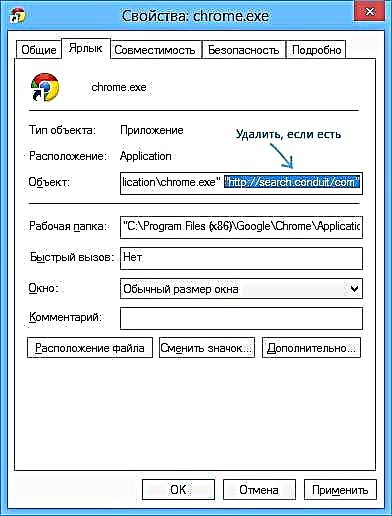
A maeʻa, faʻaaoga tulaga nei e aveese ai le Conduit panel mai le browser.
- I Google Chrome alu i tulaga, tatala le "Extensions" aitema ma aveese le Conduit Apps faʻaopopoga (atonu e le o iai iina). A maeʻa, ia faʻavasega saʻo le sailiga, fai ni suiga talafeagai i le Google Chrome suʻesuʻega tulaga.

- Ina ia aveese Conduit mai Mozilla, fai mea nei (sili atu, sefe muamua uma au faʻailoga uma): alu i le lisi - fesoasoani - faʻamatalaga mo le fofoina o faʻafitauli. Ina ua mavae lena, kiliki Reset Firefox.

- I le Internet Explorer, tatala le tulaga - browser meatotino ma luga o le Advanced tab, kiliki Reset. A toe setiina, ia maitau foi le tapeina o mea totino.

Otometi ona aveese Conduit Search ma ana mea totoe i le lesitala ma faila i luga o le komepiuta
Tusa lava pe a maeʻa uma i luga laasaga uma galulue i le tatau ma o le amataga itulau i le browser o le mea e te manaʻomia (faʻapea foi ma pe a le parakalafa muamua o faʻatonuga e le fesoasoani), e mafai ona faʻaaogaina polokalama saoloto e aveese le le manaʻomia polokalama. (Upega Tafaʻilagi - //www.surfright.nl/en)
O se tasi o ia polokalame, e fesoasoani aemaise lava i ia tulaga, o HitmanPro. E naʻo le aoga fua mo le 30 aso, ae a e ave loa le Conduit Search ona fesoasoani lea. Naʻo le faʻatuina mai i le tulaga aloaʻia ma faʻatino se siaki, ona faʻaaoga lea o le laisene fua e tape ai mea uma o loʻo totoe i le Conduit (pe ono o se isi mea) i Windows. .

Hitmanpro ua mamanuina e aveʻesea ia ituaiga manaʻomia e le o se siama, ae atonu e le aoga tele, ma e fesoasoani foi i le aveeseina o mea o loʻo totoe i nei polokalame mai le polokalama, le lesitala Windows ma isi nofoaga.














